Lỗi Macbook Không Lên Màn Hình
Tương tự như nhưng dòng laptop khác, lỗi pin và màn hình là lỗi thương gặp nhất của người dùng Mac, trong đó nếu bạn đang gặp lỗi MacBook không lên màn hình thì hãy xem qua thử các nguyên nhân và cách xử lý bên dưới nhé. Mời bạn cùng Điện Thoại Vui điểm qua cách sửa lỗi MacBook Air – Pro lên nguồn nhưng không lên màn hình và các cách khắc phục nhanh tại nhà.
TÓM TẮT
Nguyên nhân gây ra tình trạng MacBook không lên màn hình
MacBook là chiếc laptop đến từ thương hiệu Apple và nổi tiếng với thiết kế sang trọng và cấu hình ổn để phục vụ các thao tác văn phòng và chỉnh sửa ảnh dạng cơ bản. Nhìn chung đây là chiếc laptop ao ước của nhiều người. Song vì hệ điều hành MacOS khá khó sử dụng như trên Windows nên nhiều người gặp trục trặc với các vấn đề liên quan đến màn hình.
Cùng điểm qua các nguyên nhân MacBook mở không lên màn hình ngay bên dưới các bạn nhé.
- Pin bị cạn kiệt: Màn hình MacBook không lên không hiển thị nếu như không có pin và khi cạn kiệt pin thì MacBook không thể sử dụng. Hoặc cũng do một phần sạc MacBook bị hỏng, năng lượng không cung cấp được vào trong máy. Hoặc cũng có thể là do cổng sạc MacBook bị bám nhiều bụi gây ra lỗi sạc chập chờn, màn hình lúc tối lúc sáng,
- Màn hình đã bị hỏng: rất có thể dây cáp nguồn bị lỏng hoặc dây cáp kết nối giữa màn hình MacBook và phần cứng bị đứt dẫn đến hình ảnh truyền lên MacBook bị chập chờn,
- IC nguồn bị hỏng cũng là nguyên nhân chính khiến cho màn hình không lên hình.
- MacBook bị sập nguồn: CPU quá tải hoặc lỗi phần mềm khiến hệ thống không thể khởi động lại

Trước khi mang máy đến trung tâm sửa chữa MacBook air 2019 không lên màn hình thì bạn hãy thử khắc phục tại nhà, điều này giúp tiết kiệm được rất nhiều thời gian và nhiều chi phí không mong muốn.
lỗi VGA iMac
Cách sửa lỗi MacBook Air | Pro không lên màn hình
Sau khi đã biết được nguyên nhân MacBook lên nguồn nhưng không lên màn hình thì có thể tiến hành cách khắc phục nhanh như sau.
Kiểm tra dây và nguồn pin sạc
Một nguyên nhân lỗi màn hình MacBook không lên khác nữa là do dây và nguồn sạc MacBook của bạn. Đầu tiên bạn cần tháo pin của máy ra và trực tiếp cắm nguồn điện để để sử dụng MacBook. Nếu như chiếc MacBook của bạn lên nguồn bình thường thì chắc chắn dây sạc pin đã bị hư hỏng.
Nếu như bạn thực hiện mở chiếc MacBook k lên màn hình, thì có thể tiến hành tháo pin ra và rồi gắn lại cắm sạc trong thời gian từ 20 đến 30 phút. Sau đó, bạn mở bàn phím và nhấn tổ hợp phím Command + Option + P + R + Power. Trong vài giây sau, chiếc MacBook sẽ tự boot lại (reset pram).

Bên cạnh đó, bạn cũng nên kiểm tra lại nguồn sạc, nếu như nguồn sạc ko cung cấp đủ cũng rất có thể gây ra lỗi MacBook ko lên màn hình.
Kiểm tra file hệ thống
Thực hiện theo các bước sau đây khi MacBook mở không lên màn hình:
- Bước 1: Tắt MacBook → Khởi động máy → Nhấn tổ hợp phím Command +S.
- Bước 2: Vào lúc này trên màn hình của bạn sẽ hiển thị lên chế độ Single User Mode, và chờ một lúc để màn hình Command hiển thị.
- Bước 3: Gõ từ khóa và cửa sổ Command “Fsck – fy” và nhấn Enter.
- Bước 4: Sau đó màn hình sẽ hiển thị “File system was modified”. Lúc này hãy gõ từ khóa Reboot → Nhấn Enter.
- Bước 5: Sau đó, chiếc MacBook của bạn sẽ hoạt động bình thường.
Thực hiện Safe Boot MacBook để hạn chế bớt một số tính năng của máy. Có nhiều trường hợp cho thấy rằng cách này có thể khắc phục được tình trạng lỗi không lên màn hình ở Mac. Bạn hãy thực hiện một số thao tác: Tắt MacBook → nhấn giữ nút Shift. Quá trình để MacBook thực hiện Safe Boot diễn ra khá lâu, sau đó, bạn hãy nhấn tổ hợp phím Shift + Command + V.
Lưu ý, file hẹ thống bị lỗi khi sử dụng cũng có thể gây ra lỗi MacBook bị treo đấy các bạn nhé.
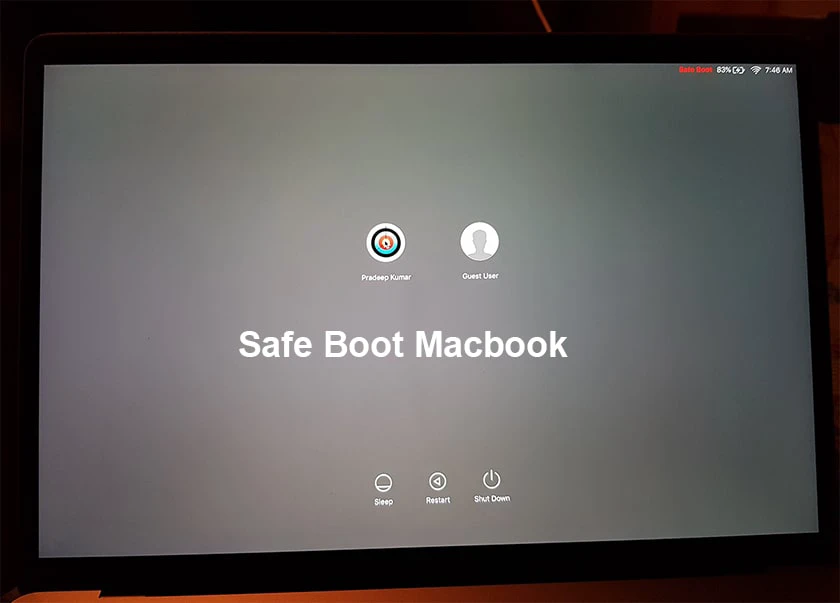
Bên cạnh các nguyên nhân trên thi rất có thể lỗi MacBook không lên màn hình do màn hình thiết bị đã bị hư hỏng, lúc này bạn sẽ cần thay màn hình MacBook để khắc phục lỗi triệt để.
Qua bài viết này, chắc hẳn các bạn đã biết cơ bản những nguyên nhân và cách xử lý MacBook không lên màn hình. Tuy nhiên nếu sau khi thực hiện các gợi ý ở trên mà vẫn chưa khắc phục được thì bạn hãy mang máy đến trung tâm chuyên sửa chữa MacBook chuyên nghiệp và uy tín được nhân viên kỹ thuật tìm ra lỗi và khắc phục chính xác lỗi. Chúc các bạn thực hiện khắc phục lỗi thành công.





